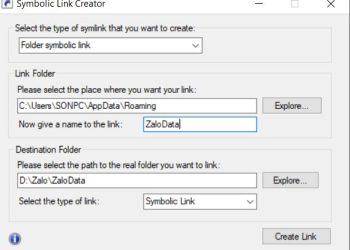Có thể có lúc bạn muốn ẩn phân vùng, tệp bí mật hoặc tài liệu của mình với người khác. Ẩn một phân vùng là một ý tưởng hay khi bạn muốn ngăn người khác truy cập vào các thư mục của mình trong một ổ đĩa cụ thể. Bạn có thể tìm kiếm trên internet, cách ẩn phân vùng. Trong quá trình này, bạn sẽ tìm thấy hàng trăm phần mềm để làm cùng một nhiệm vụ. Nhưng bạn đã bao giờ muốn ẩn phân vùng mà không cần bất kỳ phần mềm nào chưa? Nếu có, thì bạn sẽ học điều này trong vài phút tới.
Hôm nay tôi sẽ chỉ cho bạn cách bạn có thể ẩn phân vùng hoặc ổ đĩa mà không cần bất kỳ phần mềm nào. Chúng tôi sẽ làm điều này với Command prompt. Windows có một chương trình phân vùng đĩa tích hợp được gọi là DiskPart.
Trước khi chúng tôi ẩn bất kỳ phân vùng nào, trước tiên hãy kiểm tra số lượng phân vùng trên máy tính của bạn. Như bạn có thể thấy từ ảnh chụp màn hình bên dưới, tôi có 4 phân vùng là C, D, E và F. Vì vậy, có 4 ổ trên máy tính của tôi.
Cách ẩn phân vùng Windows
Bấm tổ hợp phím Windows + R nhập cmd hoặc vào search tìm cmd để mở command prompt, mở bằng quyền admin càng tốt nhé.
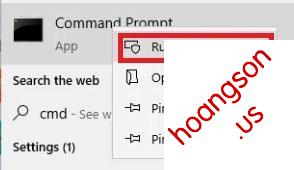
Màn hình hiện ra cái bảng gõ cmd, các bạn gõ lệnh Diskpart và bấm enter, sau đó gõ lệnh List volume và bấm enter tiếp.
Bây giờ nó sẽ hiện ra danh sách phân vùng trên máy tính Windows
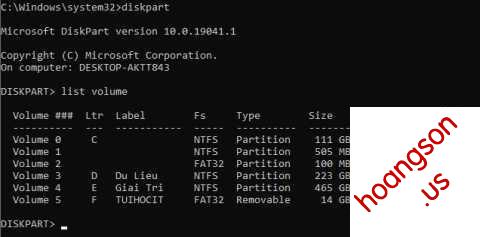
Như bạn có thể thấy các phân vùng hoặc ổ đĩa được hiển thị dưới dạng số lượng. Để ẩn một ổ đĩa, chúng ta phải xem xét số lượng. Vì vậy, nếu tôi muốn ẩn Ổ đĩa F tức là volume 5 thì phải gõ lệnh chọn ổ thứ 5.
Trong cmd chúng ta gõ lệnh Select Volume 5 rồi enter
Sau đó gõ tiếp REMOVE LETTER F và bấm enter
Và đây là kết quả
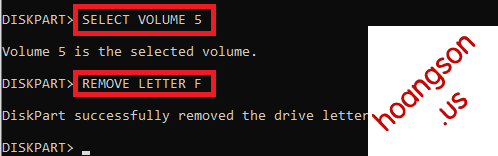
Bạn đã ẩn ổ đĩa của mình thành công. Lưu ý rằng bây giờ ổ đĩa F sẽ không thể truy cập được trong windows explorer hoặc bất kỳ chương trình nào khác, giờ mình vào This PC đã không còn ổ F nữa.
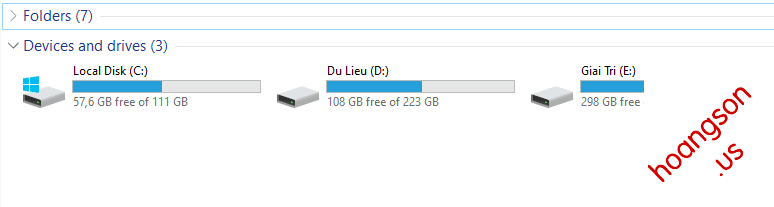
Làm thế nào để hiện phân vùng
Nếu bạn muốn hiển thị lại phân vùng đã ẩn, hãy dùng cmd gõ ASSIGN LETTER F
Trong đó F là ổ F lúc nãy mình ẩn

Sau khi mình gõ lệnh, giờ vào This PC đã hiện lại phân vùng rồi.
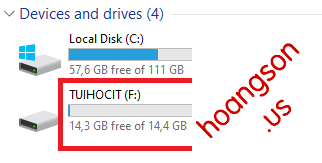
Như vậy, ổ F của mình đã hiện trở lại. Hi vọng thủ thuật này của mình sẽ hữu ích cho các bạn khi cần.